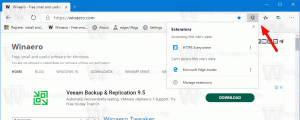Poista Muokkaa valokuvilla -kontekstivalikosta Windows 10:ssä
Windows 10:n mukana tulee uusi Universal-sovellus, Photos. Se lisää uuden kontekstivalikkokohdan kuville. Sitä kutsutaan nimellä "Edit With Photos" ja se käynnistää UWP-sovelluksen. Jos et aio käyttää Valokuvia tähän tarkoitukseen, saatat olla hyödyllistä päästä eroon kontekstivalikon komennosta. Tässä on miten.
Mainos
Microsoft on lisännyt uuden, Universal Windows Platform -sovelluksen "Kuvat" vanhan hyvän Windows Photo Viewerin sijaan. Kuvat-sovellus on asetettu oletuskuvankatselusovellukseksi. Kuvien avulla voit selata, jakaa ja muokata valokuviasi ja kuvakokoelmaasi. Jos et ole tyytyväinen Valokuviin, katso kuinka voit tehdä sen palauta klassinen Windows Photo Viewer Windows 10:ssä.
Muokkaa valokuvilla -kontekstivalikon poistaminen Windows 10:ssä, tee seuraava.
- Avaa rekisterieditori (Katso kuinka).
- Siirry seuraavaan rekisteriavaimeen:
HKEY_CLASSES_ROOT\AppX43hnxtbyps62jhe9sqpdzxn1790zetc\Shell\ShellEdit
Vinkki: voit pääset haluttuun rekisteriavaimeen yhdellä napsautuksella.

- Luo oikealle uusi merkkijonoarvo nimeltä "ProgrammaticAccessOnly".


- Tämä poistaa komennon pikavalikosta. Ennen:

Jälkeen:
Vaihtoehtoisesti voit piilottaa sen ja näyttää vain laajennetussa kontekstivalikossa. Laajennetut kontekstivalikon komennot eivät näy normaalitilassa, ellet paina ja pidä painettuna Siirtää -näppäintä näppäimistöllä hiiren oikealla napsautuksella. Tässä on kuinka liikkua Muokkaa valokuvilla laajennettuun valikkoon.
Siirrä Muokkaa valokuvilla laajennettuun kontekstivalikkoon, tee seuraava.
- Avaa rekisterieditori (Katso kuinka).
- Siirry seuraavaan näppäimeen:
HKEY_CLASSES_ROOT\AppX43hnxtbyps62jhe9sqpdzxn1790zetc\Shell\ShellEdit
Vinkki: voit pääset haluttuun rekisteriavaimeen yhdellä napsautuksella.
- Luo oikealle merkkijonoarvo nimeltä "Extended".
Tämä piilottaa komennon pikavalikosta. Näet sen pitämällä -painiketta painettuna Siirtää -näppäintä ja napsauta sitten hiiren kakkospainikkeella mitä tahansa kansiota File Explorerissa. Komento tulee näkyviin.
Tavallinen kontekstivalikko:
Laajennettu kontekstivalikko:

Voit säästää aikaasi käyttämällä Winaero Tweakeria. Poista valinta kohdasta Kontekstivalikko\Poista oletusmerkinnätPoista Muokkaa valokuvilla"ja olet valmis!
Voit ladata sovelluksen täältä:
Lataa Winaero Tweaker
Tein myös käyttövalmiita rekisteritiedostoja, jotka voit ladata alta. ZIP-arkisto sisältää molemmat yllä mainitut parannukset sekä kumoamisen.
Lataa rekisteritiedostot
Katso nyt kuinka Poista Muokkaa Paint 3D: llä Windows 10:n kontekstivalikosta.
Se siitä.